Adobe Photoshop作为专业图像处理工具,既能高效去除水印也能实现多重防伪保护。相较于单一水印,满屏水印因其矩阵式分布特性,能显著增强版权防护效果。本文将详解通过图案定义与填充功能实现全画幅水印覆盖的具体操作方法。
全屏水印制作技术解析:
1、启动PS软件并导入预先设计的水印素材,建议采用透明背景的PNG格式文件以保证叠加效果。通过Ctrl+A全选画布后,使用矩形选框工具精确框选有效区域
2、在顶部菜单栏依次选择【编辑】-【定义图案】功能模块,此时系统将弹出图案命名对话框,建议采用易识别的命名方式便于后续操作
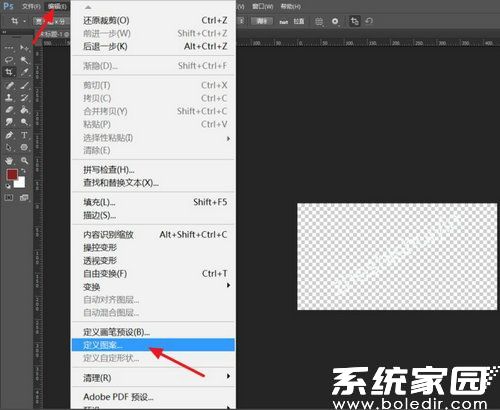
3、载入需要添加防护的原始图片,在图层面板新建透明图层作为水印载体。通过快捷键Shift+F5调出填充面板,将内容类型切换为图案模式
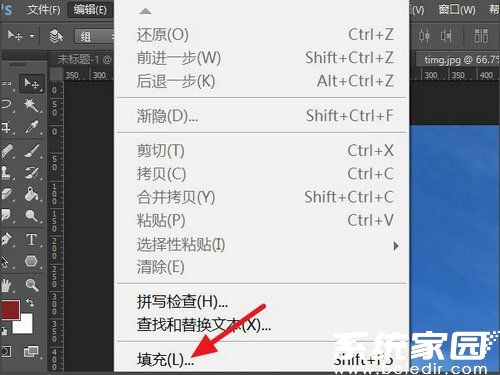
4、在自定图案库末端选择最新创建的预设图案,此时画布将出现基础平铺效果。关键步骤在于点击脚本下拉菜单,选择【砖型填充】算法
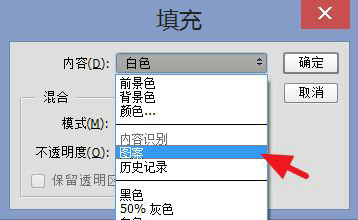
5、进入高级参数调节界面后,建议将混合模式设置为叠加或柔光模式。拖动不透明度滑块时,商业用途建议保持20-35%区间,既能清晰显示版权信息又不过度干扰主视觉
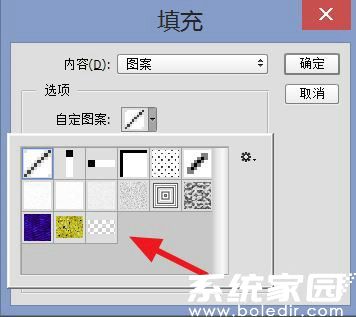
6、在砖型填充参数面板中,通过调整拼贴比例控制水印密度。X/Y轴数值越大元素间距越宽,建议保持等比调节。旋转角度设置15-30度可有效提升去除难度
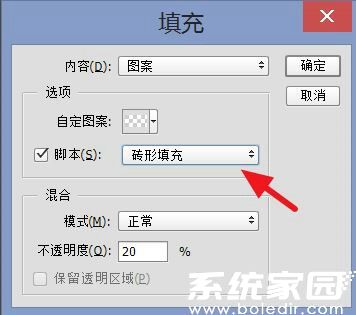
7、完成参数微调后,在预览窗口确认最终效果。若发现局部区域水印重叠,可适当增加位移数值创造错位效果。建议勾选【透视调整】选项增强立体防伪特性
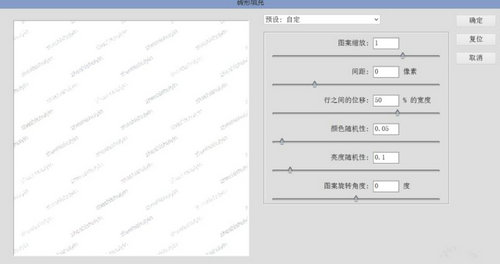
8、确认输出后,建议将水印图层转换为智能对象。通过添加图层样式可进一步设置投影、浮雕等特效,按住Alt键拖动水印图层可快速创建多重防护层

本教程详细演示了PS全屏水印的核心制作流程,重点在于图案定义与砖型填充的配合使用。掌握图层混合模式与智能对象的进阶应用,可显著提升水印的抗去除性能。建议设计时采用矢量元素结合半透明效果,在版权保护与视觉呈现间取得最佳平衡。

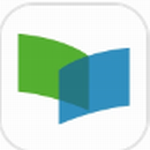
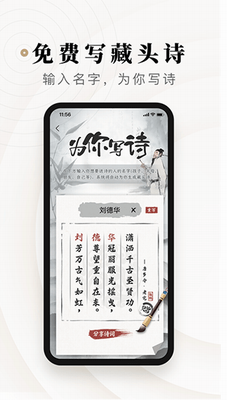
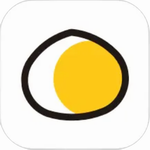

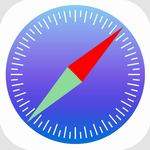
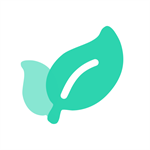






 腾讯地图2025免费导航下载
腾讯地图2025免费导航下载 紫易保智能展业工具助力保险从业者
紫易保智能展业工具助力保险从业者 AI公文写作助手苹果版高效创作方案
AI公文写作助手苹果版高效创作方案 便签日记高效记录生活必备工具
便签日记高效记录生活必备工具 智轨通App地铁出行智能乘车助手
智轨通App地铁出行智能乘车助手 袋鼠点点短视频海量资源随心看
袋鼠点点短视频海量资源随心看 废文网小说资源库与阅读社区
废文网小说资源库与阅读社区 电动车换电服务平台使用
电动车换电服务平台使用